滚动
在本节中,我们将指导您如何使用 滚动 步骤。
作用
该步骤用来操作网页滚动,既可以滚动整个页面,也可以滚动指定的某个局部区域。它是工作流中的常用操作,对于某些需要滚动到屏幕可视区域才会加载内容的网页非常有用!
一些常见的使用场景:
- 无限滚动页面:许多社交媒体和新闻网站使用无限滚动来加载内容,必须一直滚动页面才能提取到新的内容。
- 动态内容加载:某些网页使用 JavaScript 动态加载内容(图片、视频懒加载),仅在滚动到视图中时显示元素。
配置
常规
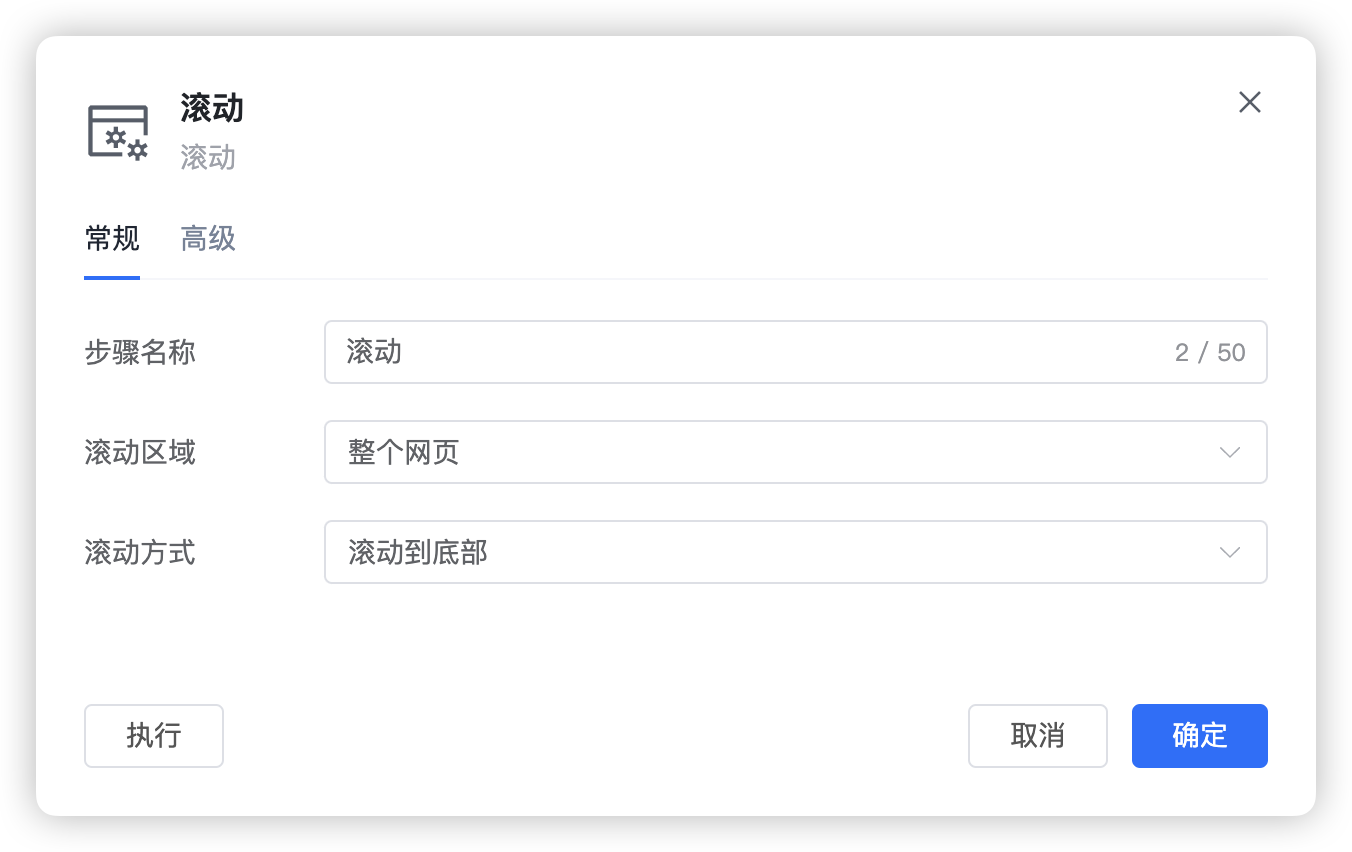
步骤名称:自定义步骤名称。
滚动区域:配置需要滚动的区域。
整个网页:当前网页,大多数高度超过屏幕的网页都可以滚动。
元素内部:指定滚动网页内的某个区域,需要同时设置要滚动的元素区域的定位。
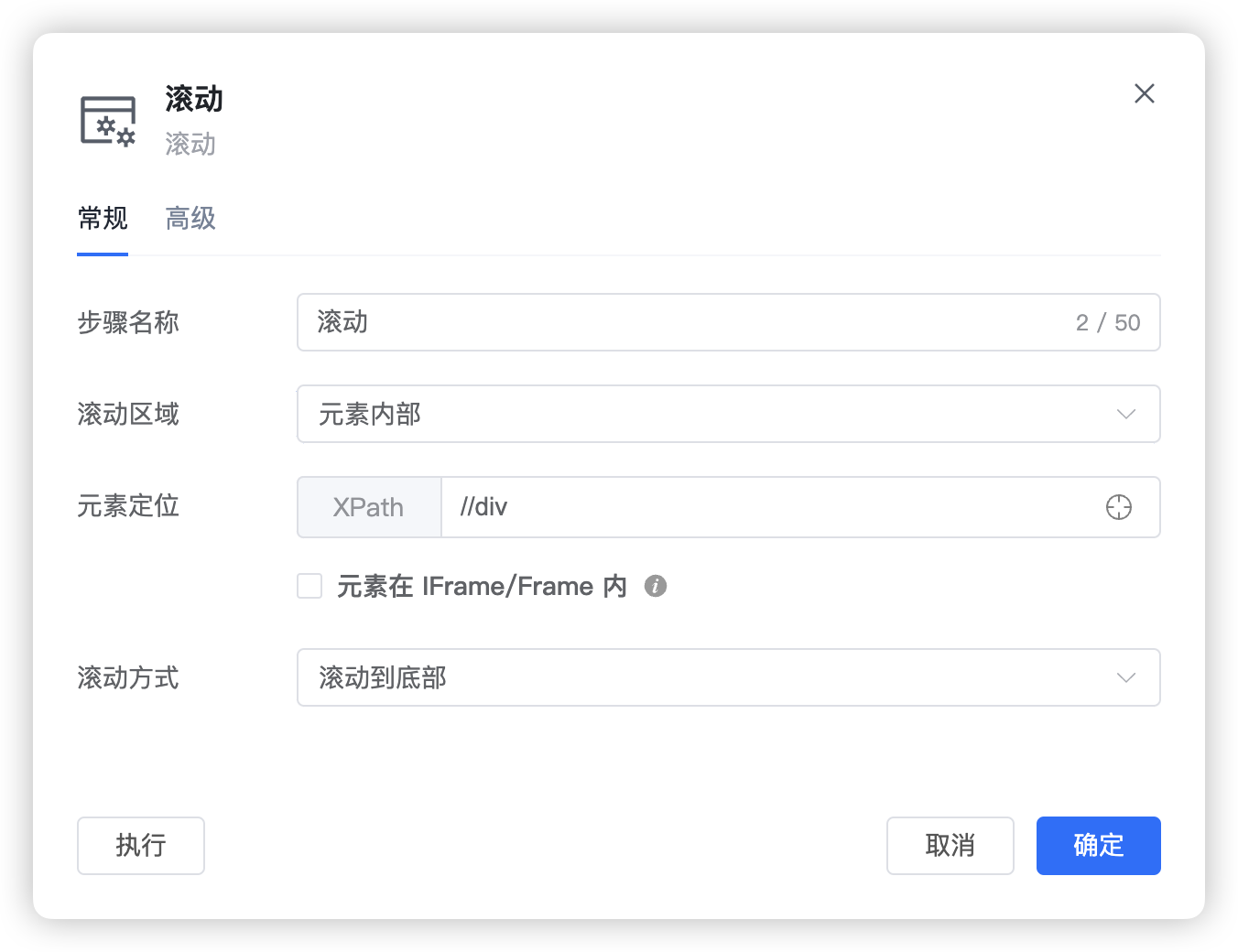
元素定位:配置需要滚动的元素的定位,它是一个 XPath 表达式。
- 元素在 IFrame/Frame 内:如果需要滚动的元素属于一个 IFrame 或 Frame 框架内,那需要勾选开启该选项并且配置其 IFrame 自身的 XPath 定位表达式(相对其根节点
<html>、<iframe>、<frame>等标签)。
提示
如果其根节点 IFrame 也嵌套在其它 IFrame 中,那么需要按照顺序,把所有 IFrame 都配置上,直到最外层的 IFrame 为止(其根节点是
<html>标签)。配置的顺序从上到下,最后一个代表最外层的 IFrame 元素。- 元素在 IFrame/Frame 内:如果需要滚动的元素属于一个 IFrame 或 Frame 框架内,那需要勾选开启该选项并且配置其 IFrame 自身的 XPath 定位表达式(相对其根节点
滚动方式:配置滚动的方式。
- 滚动到顶部:往上直接滚动到顶部。
- 滚动到底部:往下直接滚动到底部。
- 滚动一屏:往下滚动一屏幕的高度。
高级
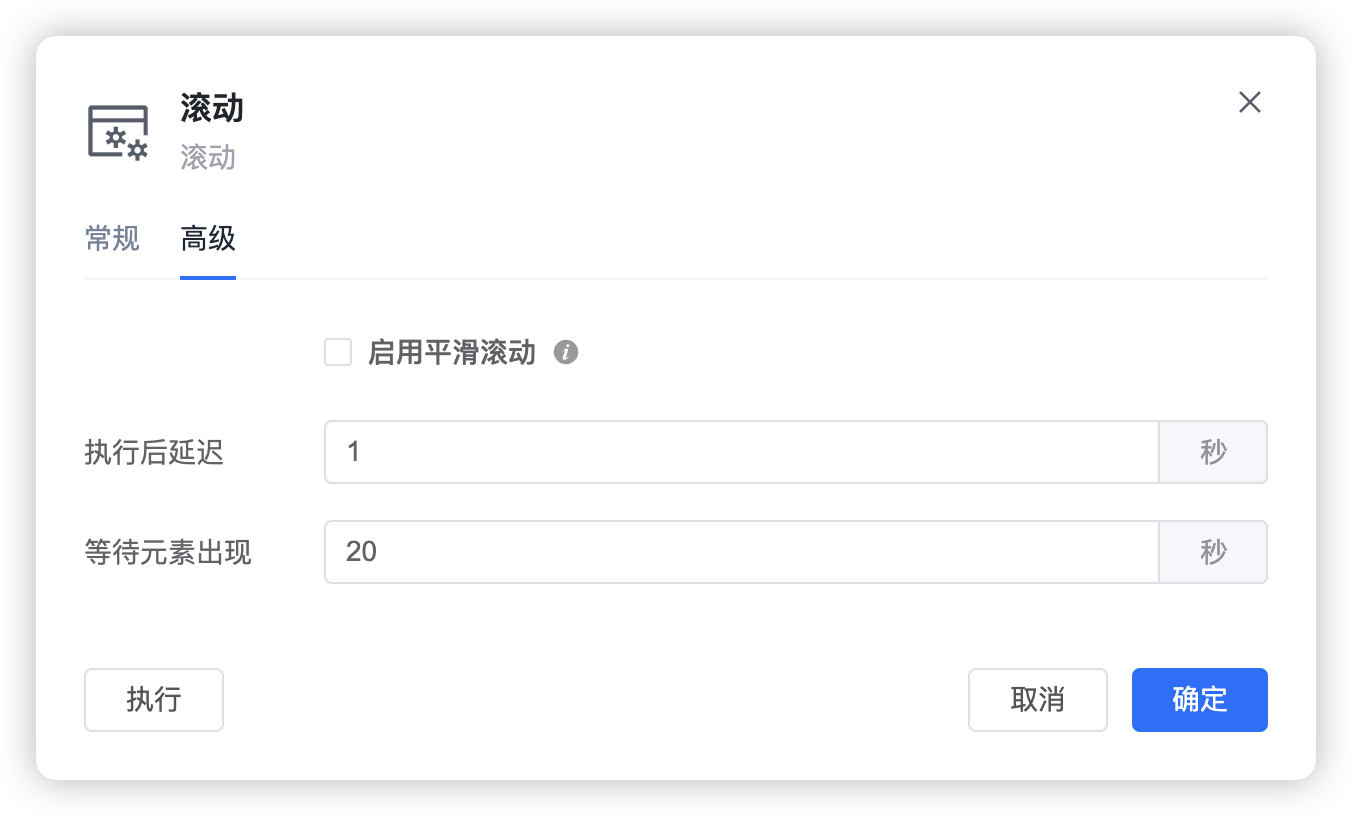
启用平滑滚动:开启该选项后,将启用平滑滚动的动画效果,滚动完成会需要少量的时间。
执行后延迟:执行滚动操作后,等待的时间。
等待元素出现:执行滚动操作前,先等待要滚动的元素出现,配置等待的最长时间。
提示
默认的等待超时时间是 20 秒,如果需要操作的滚动元素在网页上加载出现需要很长的时间,那可以调整这里设置更长的等待时间。如果元素提前出现,将会立即执行点击操作,并不会一直等待到时间超时。